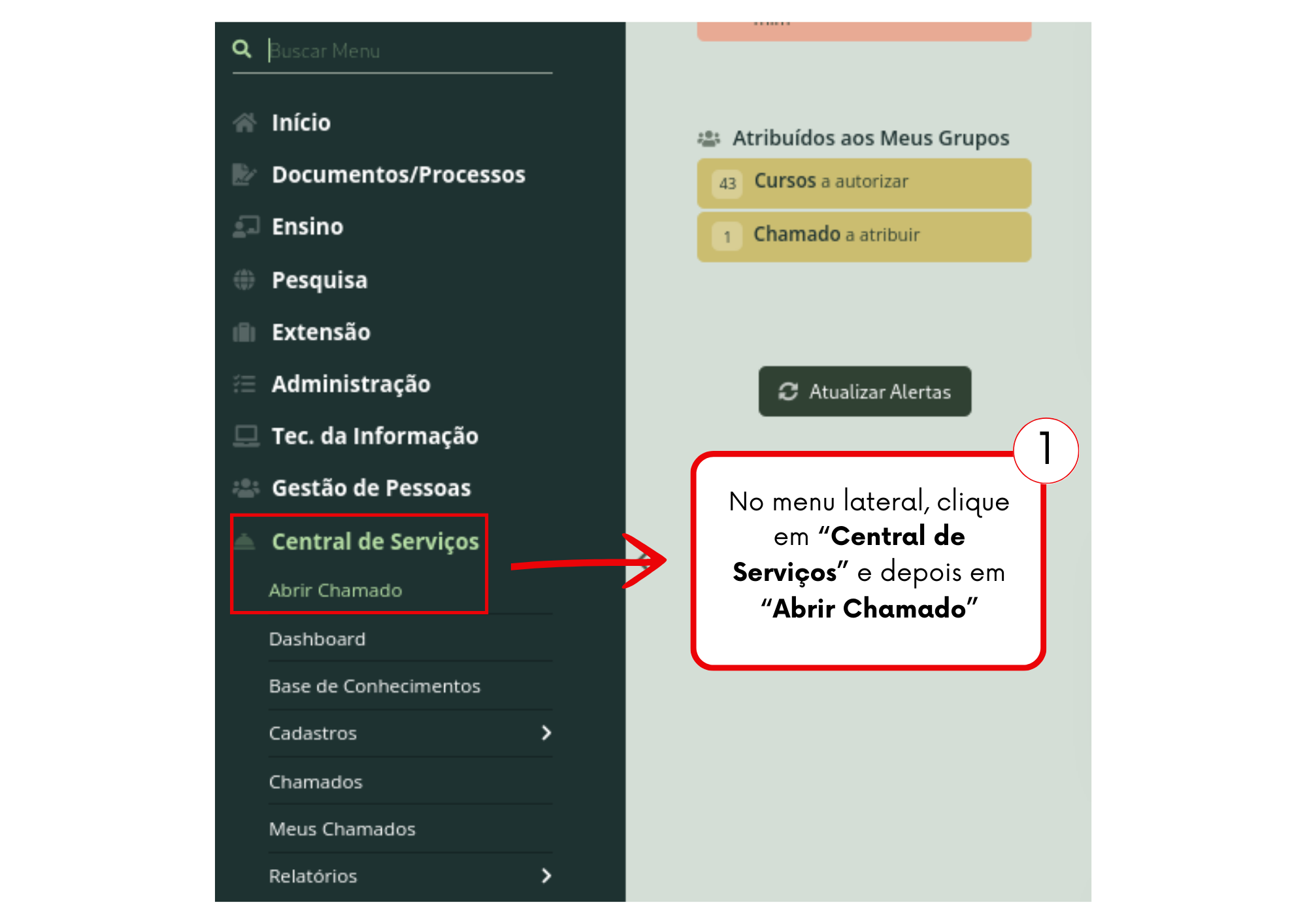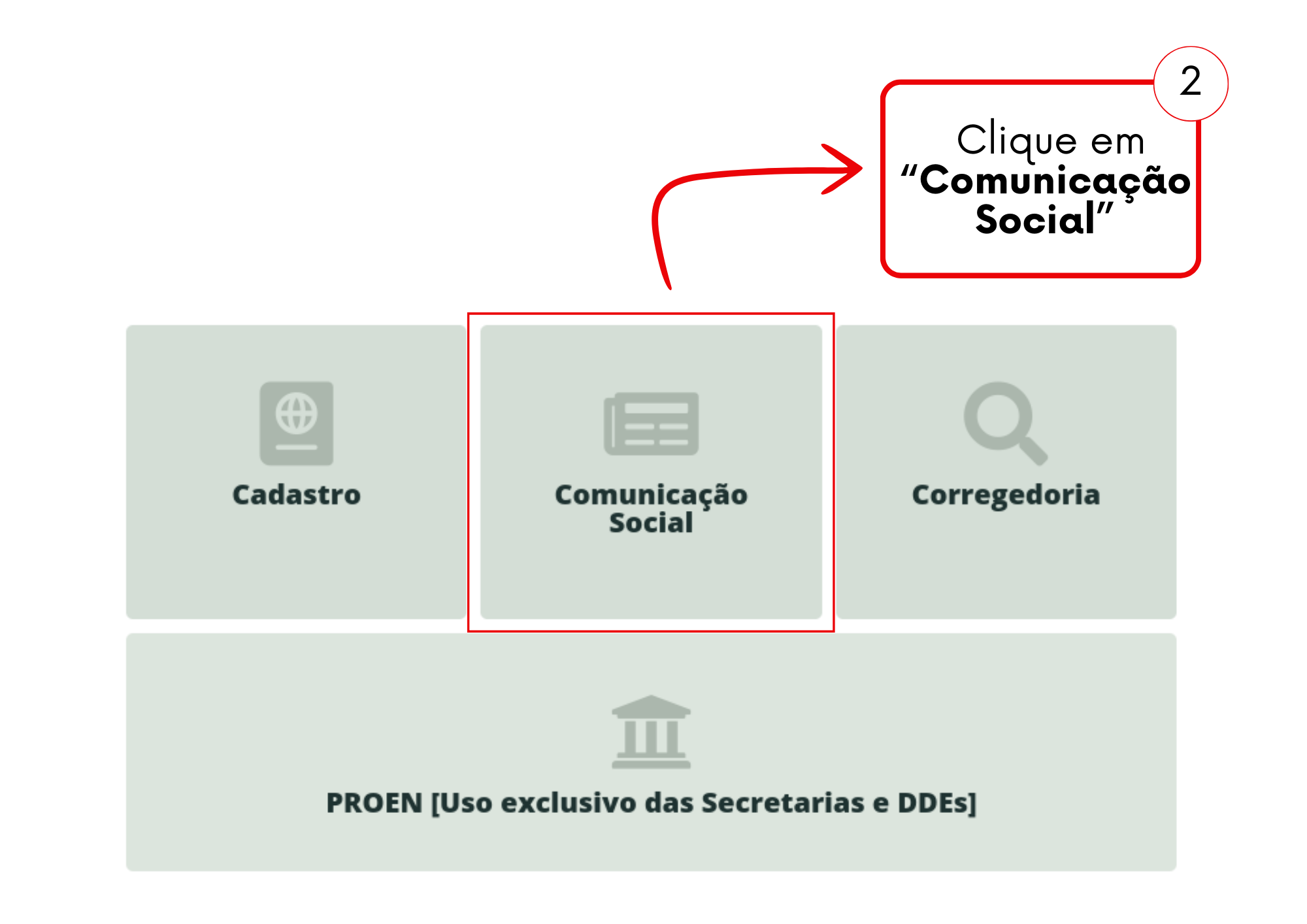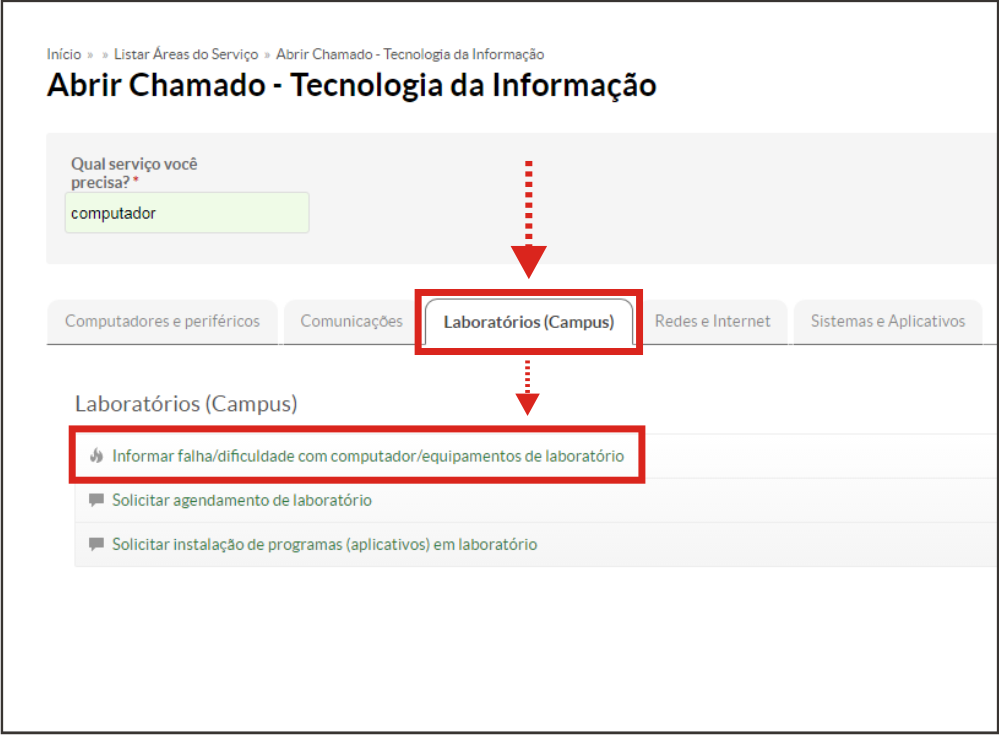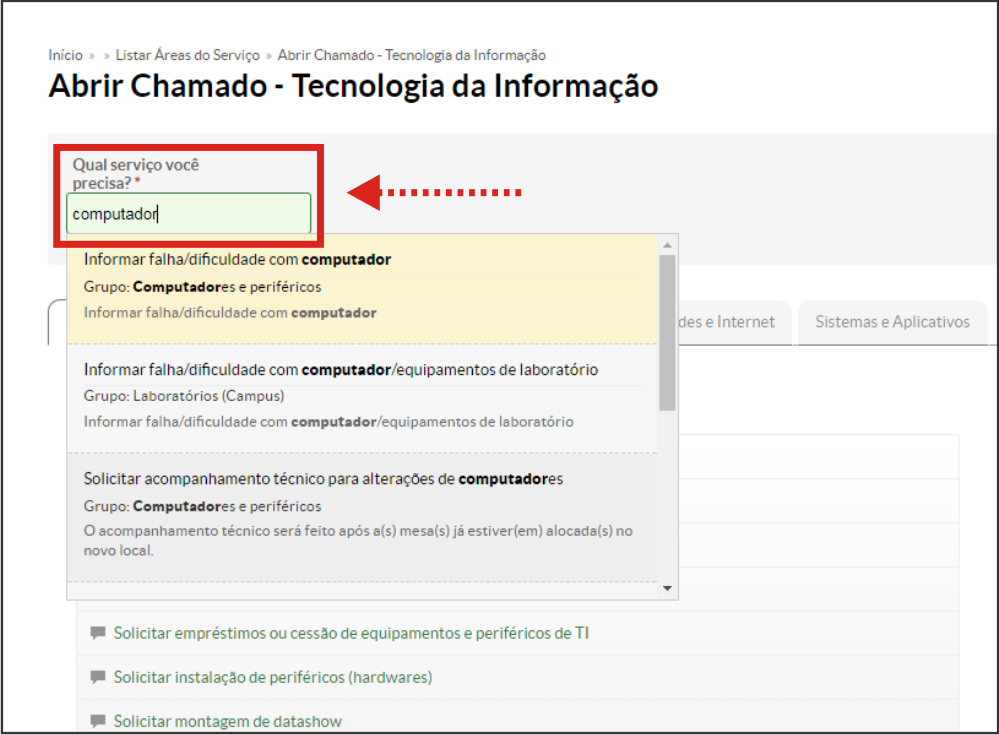Abrir chamado no SUAP - Multimeios: mudanças entre as edições
| Linha 37: | Linha 37: | ||
<poem style="border: 2px solid #d6d2c5; background-color: #f9f4e6; padding: 1em;"> | <poem style="border: 2px solid #d6d2c5; background-color: #f9f4e6; padding: 1em;"> | ||
Na tela de abertura de chamado, clique na aba da categoria desejada e depois clique no link referente ao serviço desejado (Figura 3). | Na tela de abertura de chamado, clique na aba da categoria desejada e depois clique no link referente ao serviço desejado (Figura 3). | ||
Outra opção é informar uma palavra-chave no campo <b>“Qual serviço você precisa?”</b> e selecionar um serviço disponível como demonstra a Figura 4</poem> | Outra opção é informar uma palavra-chave no campo <b>“Qual serviço você precisa?”</b> e selecionar um serviço disponível como demonstra a Figura 4 | ||
</poem> | |||
<table border='0' style="width:100%;"> | <table border='0' style="width:100%;"> | ||
Edição das 12h48min de 14 de setembro de 2023
Primeiro passo - Acessar tela de abertura de chamado
Para abrir um chamado, acesse o menu principal do SUAP ,depois vá até o item “Central de Serviços”, e clique em “Abrir Chamado” (Figura 1).
|
Figura 1: Abrir Chamado pelo Menu Principal. |
Segundo passo - Selecionar Tecnologia da Informação
Após abrir a tela de abertura de chamados clique em “Comunicação Social” (Figura 2).
|
Figura 2: Clicar no link Tecnologia da Informação. |
Terceiro passo - Informar serviço desejado
Na tela de abertura de chamado, clique na aba da categoria desejada e depois clique no link referente ao serviço desejado (Figura 3).
Outra opção é informar uma palavra-chave no campo “Qual serviço você precisa?” e selecionar um serviço disponível como demonstra a Figura 4
|
Figura 3: Selecionar um serviço através das categorias. |
Figura 4: Selecionar um serviço digitando uma palavra-chave. |